融合Qbic预设
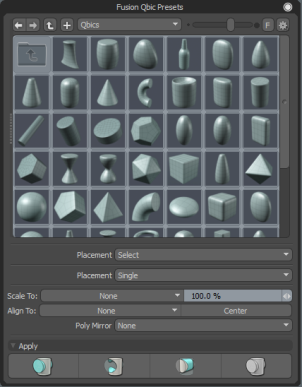
Qbic网格是专门为帮助构建Fusion模型而设计的。它们由四边形组成,可确保在MeshFusion中顺利运行。Modo提供了广泛的Qbic网格调色板,您可以通过以下路线之一进行访问:
• 在里面Model布局,在Fusion建模工具箱的子选项卡,单击Qbic Geometry...打开Fusion Qbic Presets窗口。Qbics位于Fusion Assets > Fusion Meshes > Qbics。
• 在里面Schematic Fusion布局,默认情况下,预设是布局的一部分,在右下方面板中。
• 在里面预设浏览器,您可以在下面找到Qbics Fusion Assets > Fusion Meshes > Qbics。按F6打开预设浏览器。
添加Qbic
双击图元以将其添加到场景中。或者,在添加基本体之前,您可以调整放置设置,然后单击其中之一。 Apply按钮以选择添加方式。
如上图所示,预设窗口底部有四个按钮。
从左到右,这些按钮是:
• Add Preset as Fusion Primary -将预设添加为主。
• Add Preset as Fusion Subtractive Trim -将预设添加为减法修剪。
• Add Preset as Fusion Intersect Trim -将预设添加为相交修剪。
• Add Preset to scene without adding to Fusion Item -只需将预设添加到场景即可。然后,可以根据需要将其手动添加到融合中。
注意: 有关网格角色的更多信息,请参见网格角色和关系。
注意: 要使用前三个按钮,您必须在场景中包含一个融合项和一个选定项。
以下放置参数可用:
|
Fusion Qbic Presets |
|
|
Placement Presets |
选择一个位置预置:这将填充位置参数。 对齐选项: • Select -不要使用展示位置预设。 • Single No Align/Scale - 使用Single设置为Placement,且无Align To。 • Single Align/Scale To Elements 要么 Meshes - 使用Single设置为Placement,然后将预设比例缩放到所选内容。 • Combine Align/Scale To Elements 要么 Meshes - 使用Combined设置为Placement,然后将预设比例缩放到所选内容。 • Multi Align/Scale To Elements要么Meshes - 使用Multiple设置为Placement,然后将预设比例缩放到所选内容。 |
|
Placement |
设置展示位置类型: • Single -放置所选预设的单个副本。 • Combined -选择多个目标(多个网格元素或多个网格)时,相对于每个目标放置一个预设副本,然后组合为一个网格项目 • Multiple - 如同Combined,但预设副本在放置后仍保留为单独的网格项目。 注意: 从性能的角度来看,组合用作融合源的网格是有效的,但是,它们不能重叠。重叠形成了一个自相交的网格,融合无法处理。另一方面, Multiple从编辑的角度来看,此选项是不错的选择,因为每个放置的预设副本均已正确转换(使用对齐选项时除外),并且放置后通常可以使用Local活动中心。 |
|
Scale To: |
在放置位置缩放Qbic。从中选择: • None -不要缩放。 • Selected Meshes -调整高度以匹配选定的网格。如果选择了多个网格,它将使用第一个网格。 Item List。 • Selected Element -调整高度以匹配选定的元素。 • Unit -手动设置高度。 选择上面的选项之一,然后设置金额。 |
|
Align To: |
选择对齐Qbic的位置: • Selected Meshes -与选定的网格对齐。如果选择了多个网格,它将使用第一个网格。 Item List。 • Selected Elements -对齐当前项目上的选定元素(例如多边形)。 • X, Y, Z, -X, -Y, -Z -对准轴之一。负值会使Qbic沿该轴的方向反向。 如果选择了网格或元素,请选择Center将Qbic放置在选择的中心。 |
|
Poly Mirror |
创建两个选定的Qbic,第二个绕选定轴镜像。 |